
挑战世界最速的 SSD – Seagate FireCuda 530 散热器版,话说 PS5 游戏容量越来越大,安装 M.2 SSD 扩充你的储存空间,但是却瘦了荷包君,PS5 建议规格是 PCIe Gen 4、5,500 MB/s 传输速度以上、容量 250GB~4TB,Seagate FireCuda 530 散热器版本,内建了着名的 EKWB 散热器,让你的 SSD 又快又凉,当然也可以安装到你的 PC,只有一个字快就对了。
目录
FireCuda 530 散热器版本包装与外观
包装可以看到 Seagate 的 FireCuda 吉祥物,这是 2TB 版本,官方的读写资料高达 7000 MB/s,Rescue Data Recovery Services 资料救援服务 3 年,资料安全更有保障,保固更是高达 5 年,耐写度在 4TB 版本高达 5100 TB 之多!


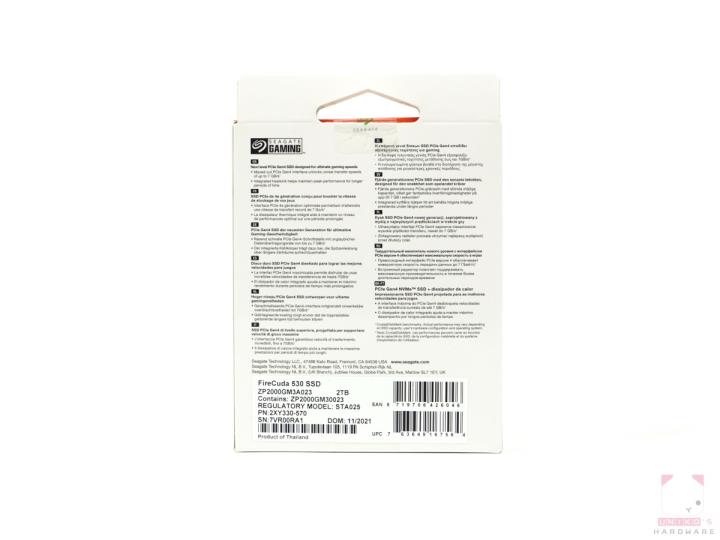
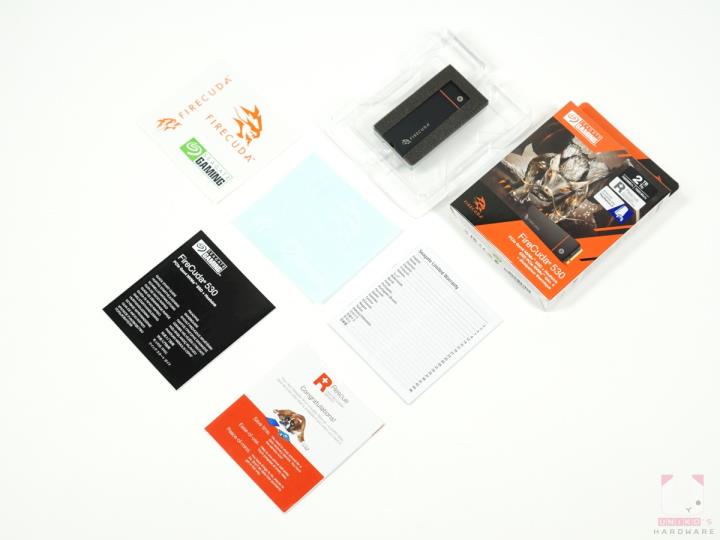
散热器版本就是多了 EKWB 散热片,EKWB 散热领域绝对是王者的存在,内建散热器以高品质铝块製成,外层採用纹理细緻的电镀刻印,冷却效能发挥极致,将温控限制降至最小,同时让顶峰高效能维持更长时间。
体积方面,长度 80.15 mm,宽度 24.2 mm,高度 10.39 mm,重量 47 g。



PHISON PS5018-E18 主控晶片是 TSMC 12 nm 製程 、内建 ARM Cortex R5 3 核心处理器,还有双 CoXprocessor 处理器,高达 8 通道处理与 32CE 资料传输通道,另外第 4 代 LDPC ECC 纠错引擎,S.M.A.R.T. (自我监控分析与报告技术) 提升数据可靠度。
2 颗 SK Hynix H5AN8G6NCJR-VKC DDR4-2666 1GB 记忆体颗粒快取,智慧型 SLC 快取演算技术,大幅提升固态硬碟的使用寿命及整体耐用度。
我们收到的是 2TB 版本,所以有 4 颗 Micron 176 层快闪记忆体颗粒,单颗 512 GB。



FireCuda 530 散热器版测试数据
测试平台的设定,室温控制在 26 度,没有任何直吹对着测试平台,使用 BC1 裸测平台,Windows 10 21H2 版本,BIOS 设定套用 XMP 3600。Windows 10 电源设定最高效能、关闭防毒、关闭休眠与睡眠。
| 处理器: | AMD Ryzen 9 5900X |
|---|---|
| 主机板: | MPG X570S CARBON MAX WIFI BIOS:7D52v11 |
| 记忆体: | G.SKILL Trident Z Neo DDR4 36008GB *2 CL14 |
| 显示卡: | Nvidia GT 1030 |
| 储存: | FireCuda 530 EKWB 2TBKLEVV CRAS C920 2TB (Windows 10) |
| 机壳: | STREACOM BC1.1 |
| 电源供应器: | FSP Hydro G PRO 1000W |
| 散热器: | MSI MEG CORELIQUID S280 |
| 显示器: | ROG Strix XG16 |
CrystalDiskMark 8.03 x64
测试会分成两种模式,NVMe PCIe (第一张图)和预设(第二张图)。
NVMe PCIe 模式,SEQ1M Q8T1 读取 7384.31 MB/S、写入 7048.96 MB/s,SEQ128K Q32T1 读取是 7291.35 MB/s、写入是 7037.56 MB/s,RND4K Q32T16 是 4052.91 MB/s、写入是 3678.03 MB/s,RND4K Q1T1 读取是 85.59 MB/s、写入是 284.18 MB/s。
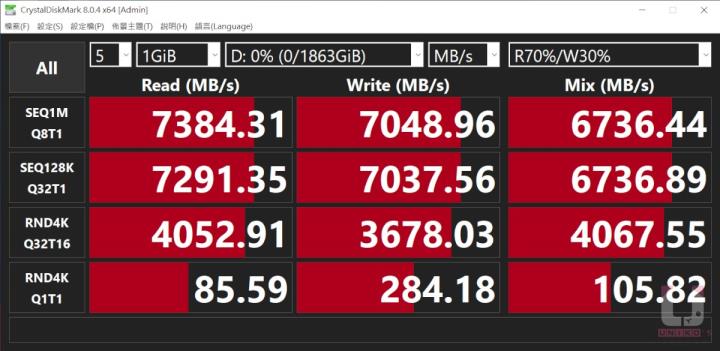
预设模式,SEQ1M Q8T1 读取 7336.91 MB/S、写入 6893.92 MB/s,SEQ1M Q1T1 读取是 4468.66 MB/s、写入是 5989.95 MB/s,RND4K Q32T1 是 733.60 MB/s、写入是 623.07 MB/s,RND4K Q1T1 读取是 85.27 MB/s、写入是 282.03 MB/s。
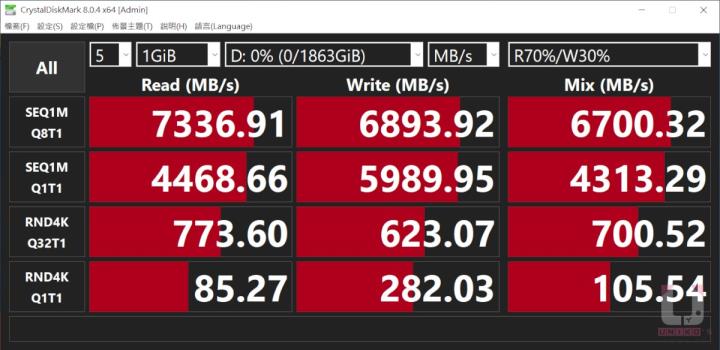
Seagate 在软体方面提供 Seagate DiscWizard,操作上和 Acronis True Image OEM 授权版本相同,Seagate Seatools GUI 软体,可以在系统中监控 SSD 健康状况等的简单易用的软体,可以到 Seagate 官网下载,连结请点我。
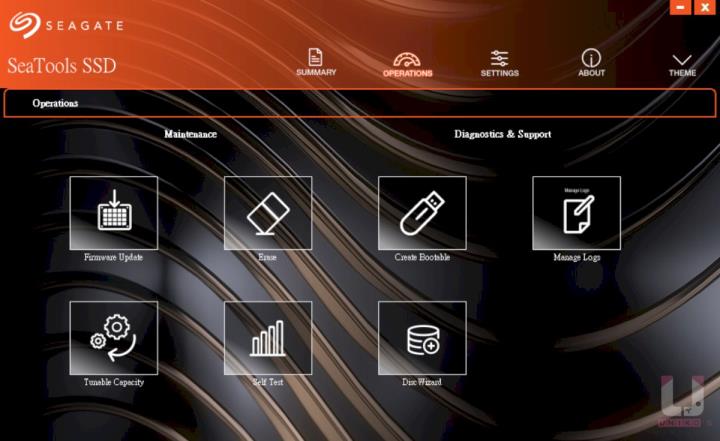
如何帮 PS5 安装 SSD?
PS5 安装扩充 M.2 SSD 需要先更新主机的系统,完成系统更新后再进行安装,M.2 SSD 建议的规格如下:
- PCIe Gen 4
- 5500 MB/s 传输速度以上
- 容量横跨 250GB~4TB。
- 尺寸限制包含散热片在内须小于 110mm x 25mm x 11.25mm
- 建议搭配散热片
安装 M.2 SSD 前必须要等主机完全的关机,所以记得要多等一下下后,再进行拆装,安装需要一只十字螺丝起子,和一个 10 元硬币,十字螺丝起子要使用正确型号大小。
下列图解拆装过程顺序,请优先由左至右,再由上至下观看,示範使用的是没光碟机版本的 PS5。从角落向上扳开护盖需要出点力气,并会发出蛮大的声音,拉开护盖反而要轻轻的。
更多安装流程也可以参考原厂的资料 “如何在 PS5 上安装 M.2 SSD“




PS5 有 6334.602 MB/s 速度
安装后把 HDMI 和 电源接上,一般来说,开机后按照指示进行就能完成。稍微提醒新手玩家:格式化你的扩充 M.2 SSD,代表这组 M.2 SSD 已经存的资料会消失,但不做格式化,就不能在 PS5 上使用;不论在这边选择格式化,或是不格式化,PS5 内建空间的资料都不会受影响,如果要使用既有的 M.2 SSD,记得先把原有资料备份后再拿来使用,不然就直接重买一组吧。
过程中还会出现简单的读写速度测试,这边的示範中可以看到读写 6334.602 MB/s,完全符合 SONY 规範的 5500 MB/s,如果安装低于他们建议的 M.2 SSD,会出现提醒,提示速度过慢。
安装好之后会重开机,接着就可以使用了。这边测试搬移 20~30GB 的档案,都接近在 1 分内,与内建的 PCIe SSD 游戏读取也差异很小。

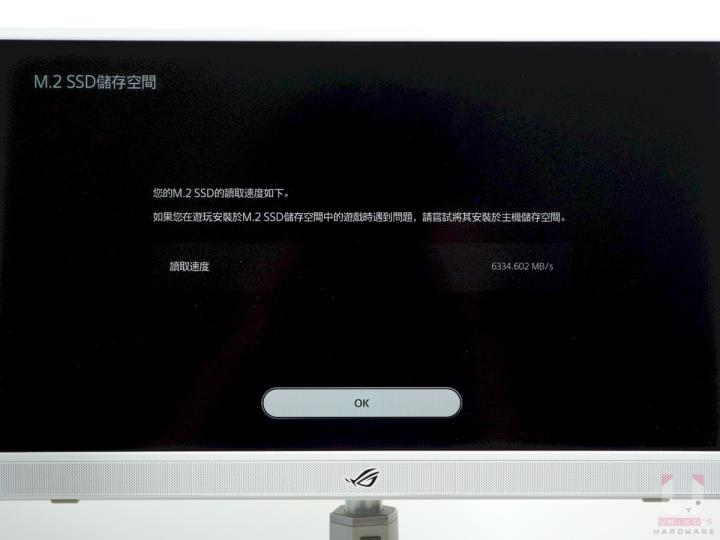
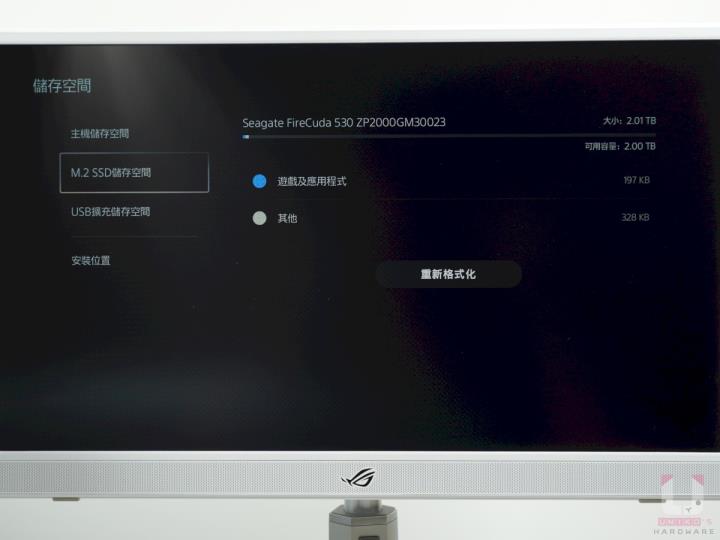

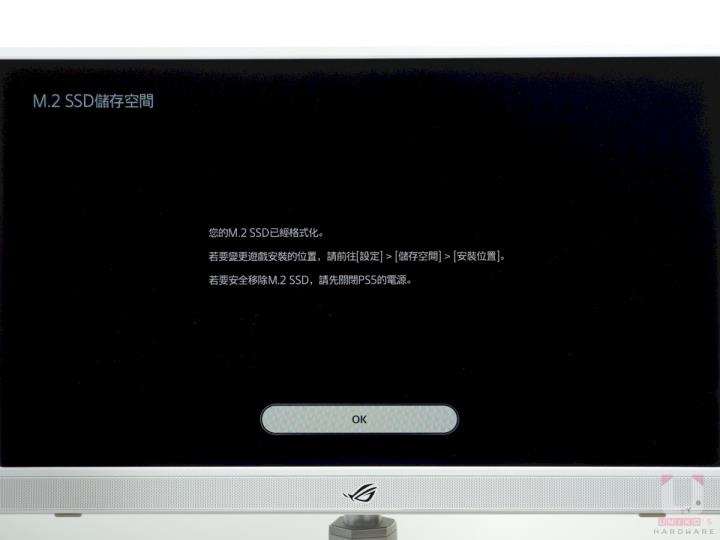
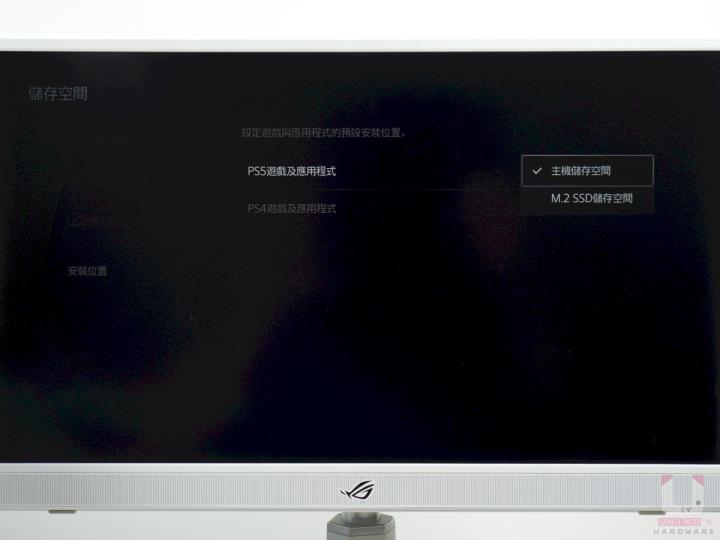
结论

Seagate FireCuda 530 散热器版,散热和速度兼具,少见的美光 176 层快闪记忆体颗粒,搭配上 PHISON PS5018-E18 主控晶片,高达 7000 + MB/s 读写,4 TB 写入量可以达到 5100 TB,3 年的资料救援服务和 5 年的有限保固,另外在 PS5 读写 6334.602 MB/s,是目前测试过安装在 PS5 SSD 最高的速度,目前提供 500 GB、1 TB、2 TB、4 TB 容量可选,如果是安装在 PS5 建议购买散热器版,唯一的缺点就是售价略高了一点。
FireCuda 530
PlayStation 官网资讯
延伸阅读
PS5 玩家扩充良伴,Seagate 推出 FireCuda 530 SSD 散热器版









